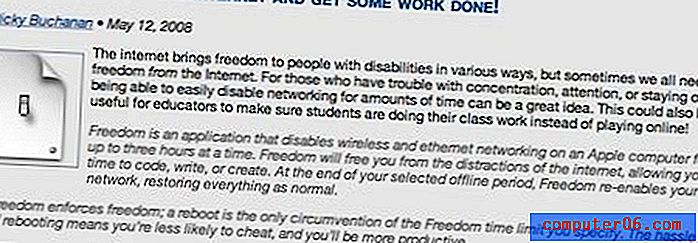Comment effacer l'historique dans Microsoft Edge
Lorsque vous visitez une page Web dans Microsoft Edge et que vous n'utilisez pas d'onglet de navigation InPrivate, le navigateur se souviendra de cette page dans votre historique. Mais si vous partagez un ordinateur avec quelqu'un d'autre, ou s'il y a une autre personne qui utilise votre ordinateur, vous ne voudrez peut-être pas qu'ils puissent voir les sites et les pages que vous avez visités.
Heureusement, vous pouvez supprimer votre historique de navigation dans Microsoft Edge. Cela supprimera l'historique stocké du navigateur, donc si quelqu'un va voir votre historique après qu'il a été effacé, cet historique sera vide. Notre tutoriel ci-dessous vous montrera comment effectuer cette action.
Comment supprimer votre historique de navigation dans Microsoft Edge
Les étapes de cet article vous montreront comment supprimer l'historique de navigation dans le navigateur Web Microsoft Edge dans Windows 10. Bien que ce guide se concentrera spécifiquement sur la suppression de l'historique de navigation, la dernière étape de ce guide vous proposera un menu dans lequel vous peut également choisir de supprimer certaines des autres données enregistrées dans le navigateur.
Étape 1: ouvrez Microsoft Edge.
Étape 2: choisissez le bouton Paramètres et plus en haut à droite de la fenêtre.

Étape 3: Sélectionnez l'option Paramètres au bas de ce menu.
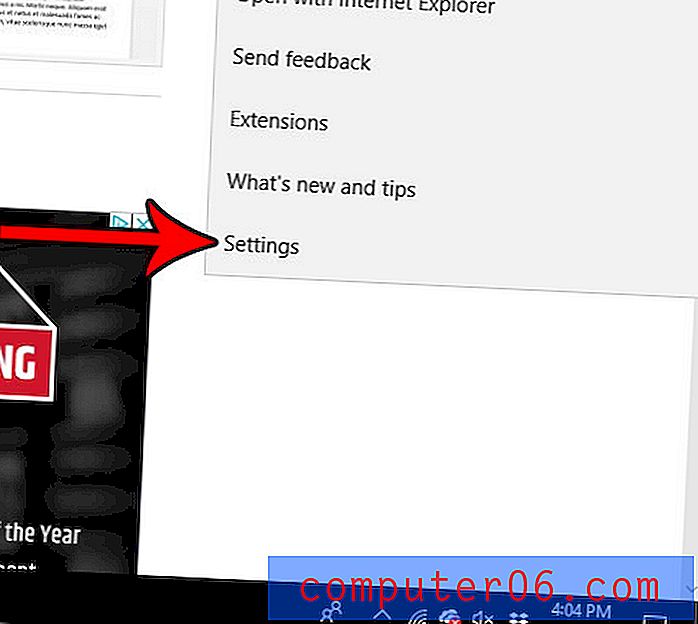
Étape 4: cliquez sur le bouton Choisir ce qui doit être effacé en bas du menu.
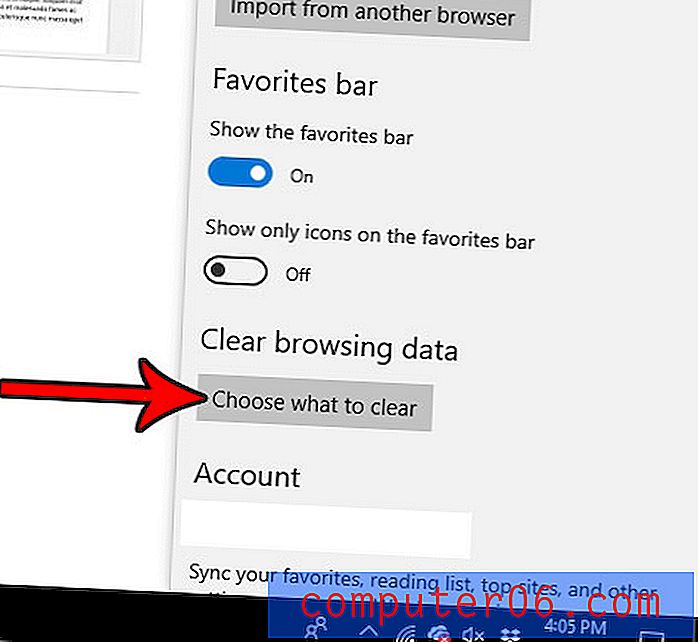
Étape 5: Cochez la case à gauche de l' historique de navigation, puis cliquez sur le bouton gris Effacer pour supprimer votre historique de navigation Edge. Comme mentionné précédemment, vous pouvez également vérifier toutes les autres options de ce menu si vous souhaitez également supprimer ce type de données enregistrées.
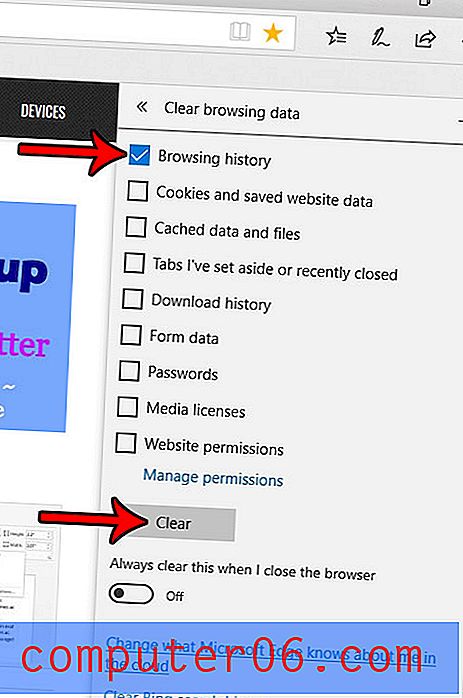
Essayez-vous de faire quelque chose dans Edge qui vous oblige à accéder à une fenêtre contextuelle, mais Edge continue de la bloquer? Découvrez comment désactiver le bloqueur de fenêtres contextuelles d'Edge afin que vous puissiez accéder à tout ce qui se trouve sur cette page que vous devez voir.